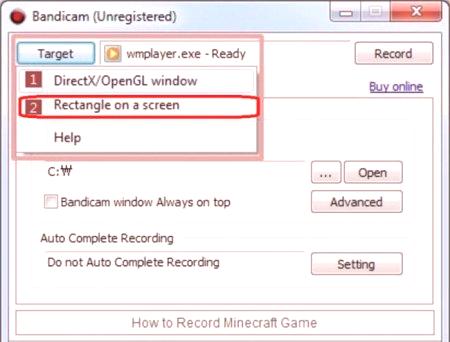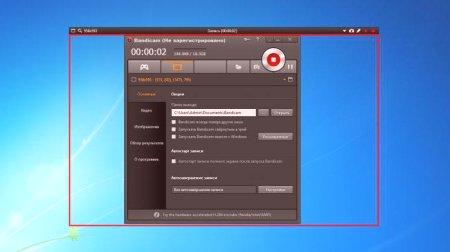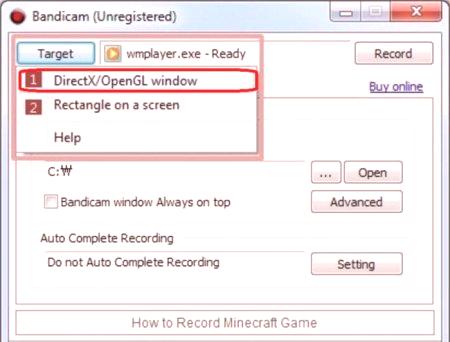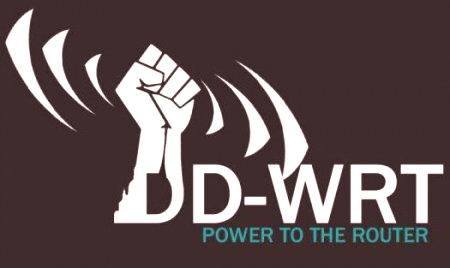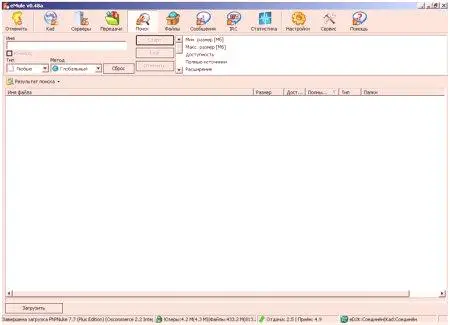V současné době počítačové hry - víc než zábava, mnoho lidí je vydělávat, přičemž video a on-line učení. Pro usnadnění fotografování byl vytvořen program Bandicam. Jeho hlavním účelem je zaznamenávání videa z monitoru počítače. Nicméně, nezkušení uživatelé mají potíže se správnými konfiguračními programy, které snižují kvalitu svých výtvorů. Tento článek se bude prezentovat optimální nastavení „Bandykama“, takže i začátečník v případě videa se mohlo ukázat jako nejlepší. Budou zde podrobnosti o všech aspektech flexibilního nastavení programu a tipy pro správné nahrávání video streamu.
Střílečky
Před příběh o tom, jak nastavení „Bandykama“ by se měly dotýkat předmět, jak celý proces probíhá interakce nahrávací software a operačního systému. Důležité je, že po instalaci programu je implementován v registru samotného operačního systému. Tam se zajímají pouze o video stream, který je přenášen z grafické karty na monitor. Kromě toho může program paralelně nahrávat zvuk z obou systémů i z externích zařízení: mikrofon, sluchátka nebo webové kamery. Bohužel, vzhledem k tomu, že software interaguje přímo s počítačem registru, někdy to uznáno jako škodlivý antivirovým softwarem, samozřejmě radikálně komplikuje nahrávání videa. Proto doporučujeme pouze jednu věc - v době odpojení videozáznamuantivirový software, ale pro některé uživatele to může způsobit pobouření. Zkontrolujte, zda video zaznamenává normálně, můžete se tomuto doporučení zdržet.
Jak nastavit Bandikam
Nyní můžete přímo mluvit o tom, jak jsou nastavení Bandicam nastavena. Obecně nic není s tím komplikovaným, pomocí našich pokynů můžete upravovat zvuk a video.
Fotografování objektů v rámu
Před natáčením her se přihlaste do nastavení programu a změňte nastavení podle vašich požadavků. Nyní budeme hovořit o nastavení případů, kdy se rozhodnete fotografovat objekty zvýrazněné rámečkem.
Takže:
Přihlaste se do programu av levém horním rohu najdete tlačítko "Cíl". Klikněte na něj v seznamu "Oblast obrazovky". Zobrazí se okno pro zachycení. Nyní můžete změnit výšku a šířku. Umístěte okno zachycení tak, aby vyhovovalo vašim potřebám.Nyní stačí kliknout na ikonu "Snapshot" nebo "Recording". To znamená, že pokud chcete vzít snímek vybrané oblasti, klikněte na tlačítko "Snapshot", jinak spusťte nahrávání.
Jakmile se rozhodnete přestat střílet, klikněte na černé čtverec. Po tom bude video uloženo na pevném disku. Aby nedošlo k dlouhému vyhledávání, můžete přímo kliknout na tlačítko "Otevřít" před volbou "Výstupní složka" v programu. Takže to bylo představeno s "Bandicam" nastavení pro nahrávání videa pomocí rámce, ale teď mluvme o režimu okna.
Fotografování v režimu okna
, aby provedla průzkum v okně, musí nejprve zachytit. K tomu:
Otevřete bandity. Klikněte na tlačítko "Cíl". Zvolte "Okno Direct /OpenGL". Určení požadované kurzoru okno střílet. Stiskněte levé tlačítko myši.Poté, co děláte, v „Bandykam“ bude název zachyceného okna, pokud splňuje vaše volba, znamená to, že jste udělali všechno správně. Nyní můžete stisknout tlačítko "Nahrávání" a spustit fotografování.
Vezmeme-videoher
Co se týče natáčení video hry, vše je stejné jako pro zachycení vybrané okno. Rozdíl je jen jedna: Po zvolení expozičního režimu, otevřít hru a namísto zadání předmět, stiskněte klávesu F12. Zastavte nahrávání stisknutím tohoto tlačítka. Mimochodem, pokud se video při přehrávání lahaet nebo žádný zvuk Bandykam „klikněte na“ Nastavení „v“ Mode „zvolte MPEG-1 a dát klíště před“ zvukového záznamu“. Poté se vše mělo nalahodytysya.